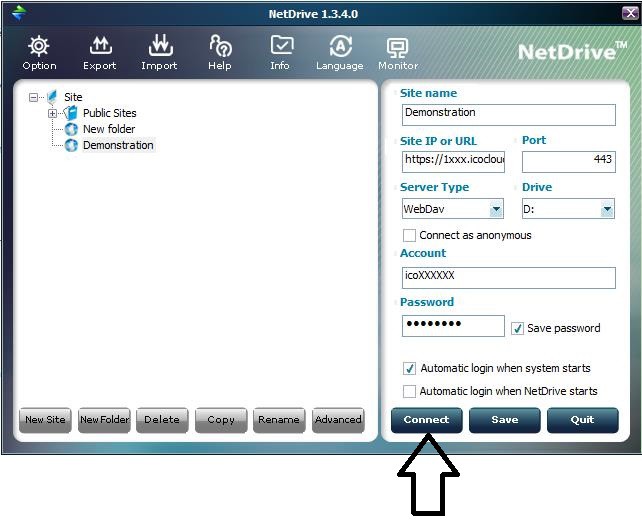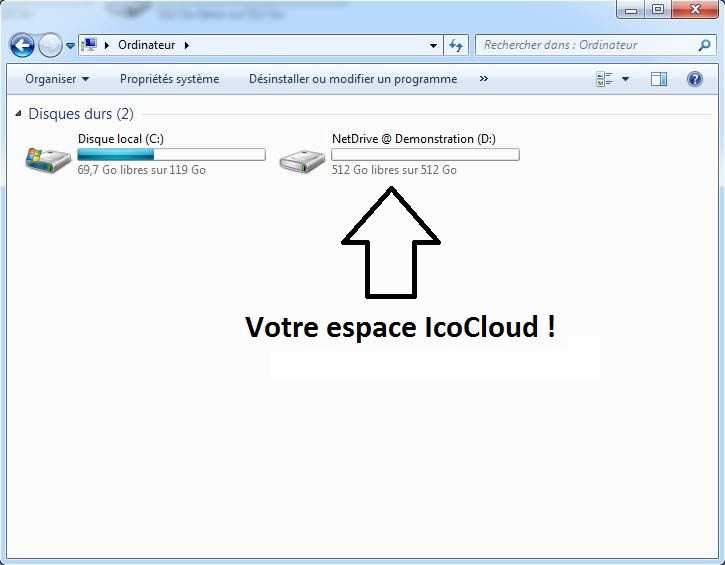Dans ce tutoriel, nous allons vous montrer comment configurer et utiliser le logiciel NetDrive pour votre IcoCloud. Ce logiciel est un client de stockage (FTP, Webdav,…).
Il vous permettra de gérer plus facilement et plus rapidement votre espace Cloud qu’avec le client Windows par défaut. La configuration de ce logiciel est légèrement différente, mais l’utilisation de votre espace Cloud sera totalement transparente.
A la fin de ce tutoriel, vous pourrez donc utilisez votre IcoCloud comme un disque dur de votre ordinateur.
1 / Téléchargement de Netdrive, client FTP et Webdav
Vous trouverez le logiciel NetDrive au format ZIP sur note site (Télécharger NetDrive ici).
Pour l’installer, décompressez-le en faisant un clique-droit sur le fichier télécharger et « Extraire ici ».
Lancez ensuite l’installation.
2 / Configuration de Netdrive en Webdav
Une fois le logiciel installé et lancé, voici la page qui s’affiche :
Pour créer une nouvelle connexion, cliquez sur le bouton « New Site ».
La page ci-dessous s’affiche et montre que votre nouvelle connexion a bien été créée.
Il faut maintenant la configurer.
Descriptions des champs à remplir :
- Champ 1 : Le nom de votre connexion, vous pouvez mettre ce que vous souhaitez. Ce sera le nom de votre connexion qui s’affichera sur votre « Poste de travail » Windows de votre ordinateur. Cela n’aura pas d’incidence sur la réussite de la connexion.
- Champ 2 : L’adresse URL de votre IcoCloud. Vous devez inscrire l’URL qu’ICODIA vous a fourni dans vos paramètres de connexion Webdav. L’URL fournit sera de la forme https://XXXXXX.icocloud.fr/XXXXXX/ avec XXXXXX étant un chiffre supérieur à 110000.
- Champ 3 : Le type de connexion (FTP ou Webdav). Pour accéder à vos données comme pour un disque dur de votre ordinateur, vous devrez choisir Webdav.
- Champ 4 : L’identifiant de votre IcoCloud ( fourni dans vos paramètres de connexion).
- Champ 5 : Le mot de passe de votre IcoCloud (fourni dans vos paramètres de connexion).
- Champ 6 : Cochez cette case si vous souhaitez que la connexion à votre IcoCloud se fasse dès le démarrage de votre ordinateur. Si vous ne la cochez pas, vous devrez ouvrir NetDrive pour établir la connexion.
- Champ 7 : Le numéro du port de la connexion au serveur. Indiquez 443 pour la connexion en WebDav.
- Champ 8 : La lettre correspondant à votre IcoCloud. Elle apparaîtra de la même manière que le nom de la connexion sur votre « Poste de travail » Windows. Elle n’influe en rien la connexion à votre IcoCloud mais devra être renseignée.
Pour nos IcoClouds, nous avons mis en place un certificat de sécurité afin que vos données ne circulent pas en clair.
Pour utiliser votre IcoCloud, vous devez obligatoirement activer cette option dans le logiciel NetDrive.
La page ci-dessous montre de quelle forme doivent être tous les champs remplis précédemment et comment activer cette option.
Pour activer l’option de sécurité, vous cliquez sur le bouton « Advanced« .
La page suivante s’affiche avec l’option à cocher:
Cochez la case « Use HTTPS » afin de pouvoir utiliser votre IcoCloud.
Pour « Encoding », choisissez UTF-8.
Validez en cliquant sur le bouton OK et essayez de vous connecter en cliquant sur le bouton « Connect » comme sur la page ci-dessous.
Après validation, la connexion s’effectue et l’explorateur Windows de votre espace Cloud se lance comme sur la page ci-dessous.
Si vous obtenez un message d’erreur « Login Failed », veuillez vérifier que les informations renseignées correspondent parfaitement aux données figurants sur vos paramètres de connexion IcoCloud fournis par ICODIA.
Si vous avez effectué un copier/coller pour le mot de passe, veuillez vérifier qu’il y a bien 8 points dans la case « Password ».
A votre première connexion, votre IcoCLoud est vide, vous pouvez y stocker vos documents
Il apparaîtra sur votre « Poste de travail » comme un disque dur physique de votre ordinateur comme sur l’image ci-dessous:
Ainsi vous pourrez utiliser votre IcoCloud en toute transparence.
N’hésitez pas à contacter le support d’ICODIA si vous avez des difficultés à vous connecter.